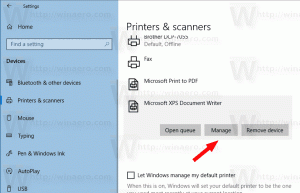Ta bort Burn Disc Image Context Menu i Windows 10
Från och med Windows XP kan Windows skriva filer till en optisk disk med CD/DVD-brännare om du har en installerad. Windows 8 har utökat den här funktionen med möjligheten att skriva ISO-bilder direkt från snabbmenyn.
Annons
Så i Windows 8 och Windows 10 kan du högerklicka på en ISO- eller IMG-fil och klicka Bränn skivavbild. Se följande skärmdump:

Detta är en mycket användbar funktion när du har en optisk brännare/brännare installerad i din PC eller bärbara dator. Den här sammanhangsmenyn är dock synlig även när du inte har någon inspelare. Även om du installerade Windows 10 i en virtuell maskin är alternativet Bränn skivavbildning fortfarande tillgängligt. Du kanske vill ta bort den.
För att ta bort Burn disc image Context Menu i Windows 10, gör följande.
- Öppen Registerredigerare.
- Gå till följande registernyckel:
HKEY_CLASSES_ROOT\Windows. IsoFile\shell\burn
Hur man hoppar till önskad registernyckel med ett klick.
Tips: Du kan snabbt öppna appen Registerredigerare vid önskad nyckel. Se följande artikel: - Skapa här ett nytt strängvärde som heter Programmatic AccessOnly. Ställ inte in någon värdedata, lämna den bara tom.


Resultatet blir som följer:
De Bränn skivavbild objektet kommer att döljas i mappens snabbmeny i Windows 10.
Du är färdig.
För att göra kommandot synligt igen, ta bara bort ProgrammaticAccessOnly-strängparametern som du skapade.
Du kan också använda Winaero Tweaker för att inaktivera den här snabbmenyposten.

Du kan ladda ner Winaero Tweaker här:
Ladda ner Winaero Tweaker
För att spara tid har jag förberett registerfiler som är färdiga att använda som du kan ladda ner.
Ladda ner registerfiler
Registerfilen har följande innehåll:
Windows Registry Editor version 5.00 [HKEY_CLASSES_ROOT\Windows. IsoFile\shell\burn] "ProgrammaticAccessOnly"=""
Ångra tweak ingår.
Det är allt.